Utilizzando Internet mobile, l'utente è in grado di essere in una varietà di luoghi, anche dove il segnale si indebolisce notevolmente. Per questo motivo, è seriamente difficile scaricare contenuti. Gli sviluppatori di browser Web hanno escogitato una via d'uscita: una modalità turbo che consente di accelerare più volte il caricamento delle pagine con un Internet lento. Anche i risparmi sul traffico sono significativi, il che è particolarmente utile per coloro che non hanno una tariffa illimitata. Nel caso del browser Chrome, la funzione è stata chiamata "Navigazione semplificata".
Che cos'è la modalità turbo in Google Chrome
La modalità Turbo funziona come segue: quando un utente tenta di accedere a un sito, viene prima caricato su un server intermedio, che ne comprime il contenuto, rendendolo il più semplice possibile. I dati vengono archiviati, dopodiché vengono caricati nel browser stesso. E solo allora il contenuto diventa visibile all'utente. In effetti, l'intero processo richiede solo 2-3 secondi di tempo reale.
Il risultato di questa modalità potrebbe essere un tipo leggermente diverso di pagine: il numero di annunci, elementi grafici e banner diminuirà. E poiché l'appello passa attraverso i server di Google, le risorse bloccate diventano disponibili anche per la visita quando questa modalità è abilitata.
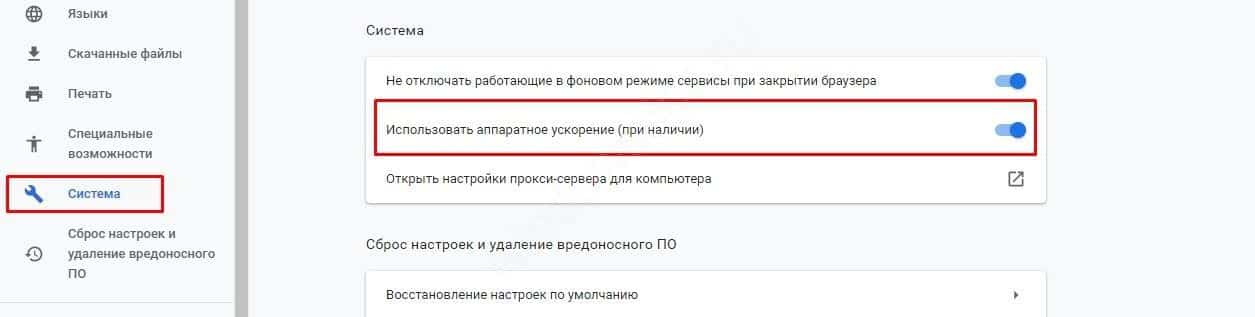
È importante considerare che non tutti i siti supportano il turbo. Pertanto, possono essere caricati in modo errato, alcuni elementi spesso non funzionano affatto. La ragione di ciò sono le funzioni disabilitate del browser stesso durante il funzionamento di questa modalità. Quindi, Google Chrome perde:
- Siti locali
- Supporto del protocollo HTTPS;
- Ubicazione.
Se l'utente ha già Internet veloce, è più probabile che la modalità turbo in Google Chrome faccia danni rallentando la velocità di download dei contenuti.
Questa funzione specializzata è progettata specificamente per aiutare gli utenti con traffico limitato o che si trovano in luoghi con copertura debole.
Chi trarrà vantaggio dalla modalità
Turbo è utile per coloro che utilizzano regolarmente il Wi-Fi pubblico o hanno una tariffa con traffico limitato. La velocità di caricamento delle pagine praticamente non cambia per un tale utente, il che rende la funzione conveniente.
Come abilitare la modalità
Nel 2019, gli sviluppatori hanno rimosso la modalità turbo dalla versione desktop del browser, lasciando la funzione disponibile solo sui dispositivi mobili. Tuttavia, non lo hanno fatto completamente, è stata implementata una tecnologia alternativa, classificata come sperimentale. Per attivarlo, dovrai impostare bandiere speciali.
Nel caso di smartphone e tablet Android, tutto è molto più semplice. Non è necessario installare alcun software aggiuntivo, estensioni o altro. Tutto è già integrato, resta solo da attivare la funzione e iniziare a usarlo.
Sul tuo computer
Dopo la rimozione, la modalità turbo in Google Chrome è rimasta, tuttavia, in una versione troncata. Gli sviluppatori lo hanno chiamato lazy loading. La funzione è progettata per risparmiare traffico e velocizzare il caricamento dei dati.
L'opzione funziona in modo leggermente diverso rispetto al turbo standard, che può essere trovato nella funzionalità di altri browser.
L'idea principale è quella di caricare gradualmente il contenuto mentre la pagina scorre, piuttosto che istantaneamente. Quei dati che l'utente non vede semplicemente non vengono trasmessi.
Pertanto, aumenta la velocità di caricamento e anche il traffico viene salvato. Per attivare la funzione, è necessario cambiare due flag.
Per fare ciò, è necessario:
- Accedi al tuo browser.
- Digitare chrome://flags/ nella barra degli indirizzi.
- Nella casella di ricerca digita Abilita lazy image loading.
- Impostare il flag sulla posizione Attivata.
- Trova il flag Abilita lazy frame loading.
- Spostarlo nella posizione Abilitato.
- Riavviare il browser.
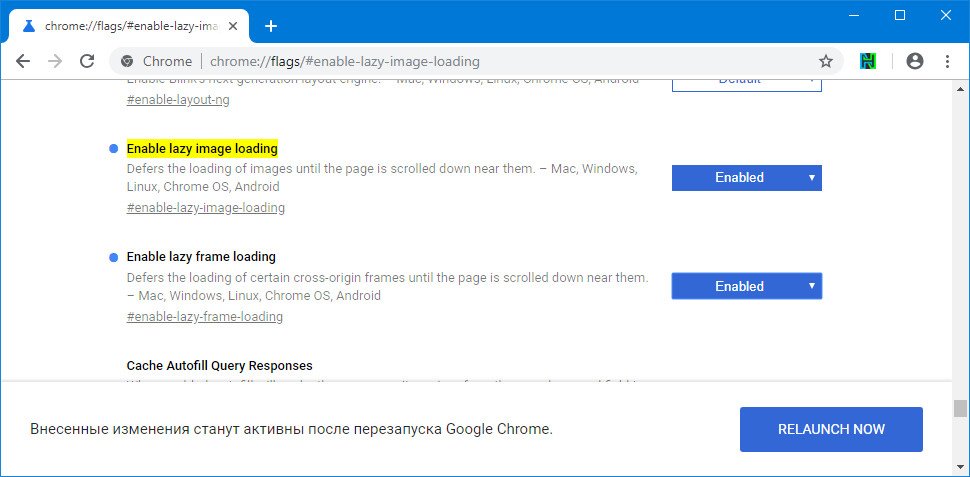
La funzione verrà attivata automaticamente su tutti i siti che la supportano. Alcuni portali hanno implementato un tipo simile di caricamento con i propri fondi, su di essi l'effetto dell'attivazione sarà impercettibile.
Sul tuo telefono
Ecco come abilitare la modalità turbo nella versione mobile:
- Avviare il browser.
- Apri il menu.
- Seleziona Impostazioni.
- Scorri verso il basso e tocca "Extra".
- Vai alla sezione "Speciale. opportunità"."
- Attivare la voce "Modalità semplificata".
Le modifiche vengono applicate automaticamente. L'utente può immediatamente comprimere le impostazioni e provare a caricare qualsiasi sito – ora verranno caricati gradualmente usando il turbo.
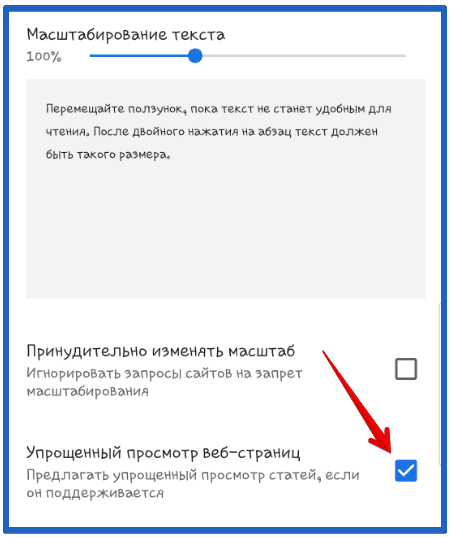
Come disabilitare la funzione
Per disabilitare la funzione sul tuo computer, dovrai accedere al chrome://flags/ e impostare i flag Abilita lazy frame loading e Enable lazy image loading su Disabled o Default.
Sul tuo dispositivo mobile, avrai bisogno di:
- Accedi al tuo browser.
- Apri il menu.
- Inserisci le impostazioni.
- Vai su "Aggiuntivo" → "Spets. Caratteristiche" → "Modalità semplificata".
- Tocca l'interruttore a levetta per disattivare l'opzione.
Successivamente, il turbo verrà disabilitato e le pagine verranno caricate nel modo standard.







